Най-добри практики за разработване на приложение за офлайн използване
Тази статия предоставя препоръки как да създадете най-добрата практическа работа за потребителите на приложения, конфигурирани за офлайн употреба.
- Ако конфигурирате приложение за платно за офлайн употреба, трябва да оптимизирате начина, по който приложението извлича данни от източника на данни. Научете повече: Как да създадете най-доброто офлайн потребителско изживяване в приложенията за платно
- За да функционира офлайн, приложението трябва първоначално да изтегли всички необходими активи, включително ресурси и данни, за да работи независимо от мрежовата връзка. Този процес е еднократна задача за настройка, която се изпълнява по време на първото използване на приложението. Скоростта на това първоначално изтегляне се влияе от обема на данните, изтеглени на устройството, който се определя от настройките на офлайн профила и количеството данни, достъпни за потребителя в средата на приложението. За безпроблемна първоначална работа е препоръчително да планирате внедряването на офлайн приложението.
Използвайте следните препоръки, за да създадете бърза потребителска среда за конкретни сценарии.
| Сценарий | Подход, който не се препоръчва | Препоръчителен подход |
|---|---|---|
| Показване на информация за свързани таблици в галерия. | Използвайте справка, за да извлечете данните. | Използвайте изглед, съдържащ колоните на свързаната таблица. |
| Създайте филтрираща галерия с много записи. | Заредете записите от Dataverse тях и ги съхранете в колекция. Задайте елементите на галерията на филтрираната колекция. | Директно задайте елементите на галерията на Dataverse филтрираните данни. |
| Актуализирайте няколко записа. | Зациклете записите и ги закърпвайте поотделно. | Групова корекция на колекция, съдържаща всички модификации. |
Monitor е инструмент, който предлага на производителите задълбочен поглед върху това какво прави дадено приложение и как го прави, като регистрира всички ключови дейности, които се случват в приложението, докато работи. Можете да свържете сесия на мобилно приложение с Monitor , за да диагностицирате по-добре и отстранявате проблеми по-бързо.
Важно
Ако използвате автоматично генериран офлайн профил (наличен само за приложения за платно) и ако първото синхронизиране отнема твърде много време, трябва да създадете ръчен, офлайн профил, като използвате следните най-добри практики.
Разработете и внедрете офлайн приложението си на три етапа.
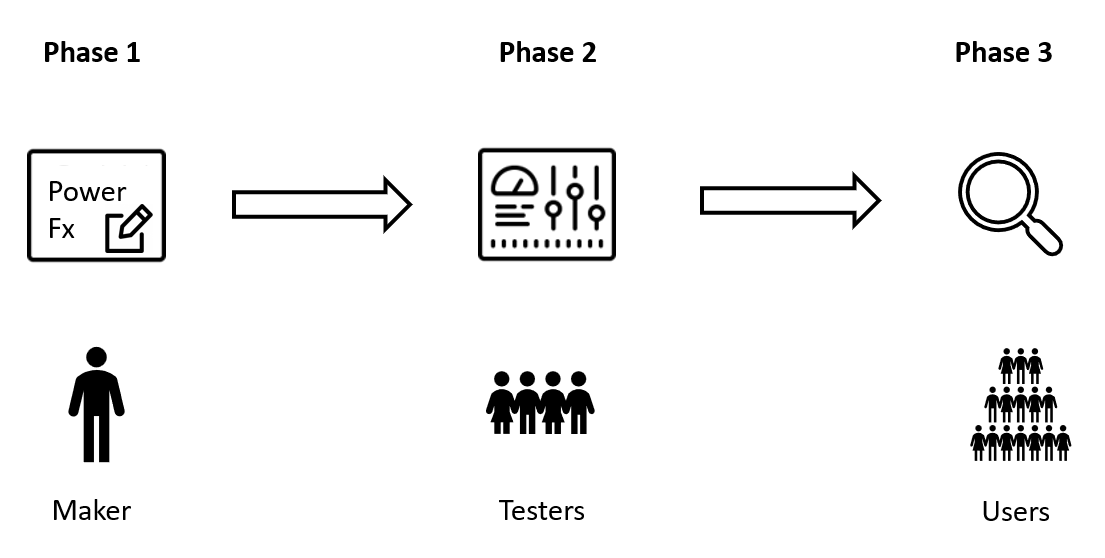
След като настроите Mobile Offline за приложения за платно или Mobile Offline за приложения, управлявани от модел, е време да започнете да тествате и настройвате. Използвайте Power Apps мобилно устройство или Field Service Mobile , за да определите как се държи приложението, когато е офлайн. За Windows ще намерите Power Apps приложението за Windows в Microsoft Store, което позволява повторение без нужда от мобилно устройство.
В тази фаза ще добавите таблици и ще приложите филтри към съществуващи таблици, за да се уверите, че правилните данни са изтеглени в приложението, като следвате указанията за оптимизиране на офлайн профила.
Потвърждавате, че всички таблици и формуляри работят офлайн след изтеглянето на данните и че размерите за изтегляне са разумни.
Важно
Метаданните за приложението, управлявано от модел, се извличат, когато приложението се стартира. Това означава, че ако промените компонент в приложението си, като например компонент или изглед на формуляр, трябва да рестартирате приложението, за да може профилът да отрази промените.
Помолете няколко потребители да тестват приложението с реални данни. Уверете се, че офлайн профилът се мащабира за различни типове потребители и работи на устройства с различен капацитет за съхранение. Проверете страницата Състояние на устройството (налична в приложения, управлявани от модел) за всеки потребител. За повече информация вижте Използване на шаблона за офлайн и иконата за офлайн състояние. Настройте филтрите в офлайн профила, за да увеличите или намалите количеството данни, които се изтеглят.
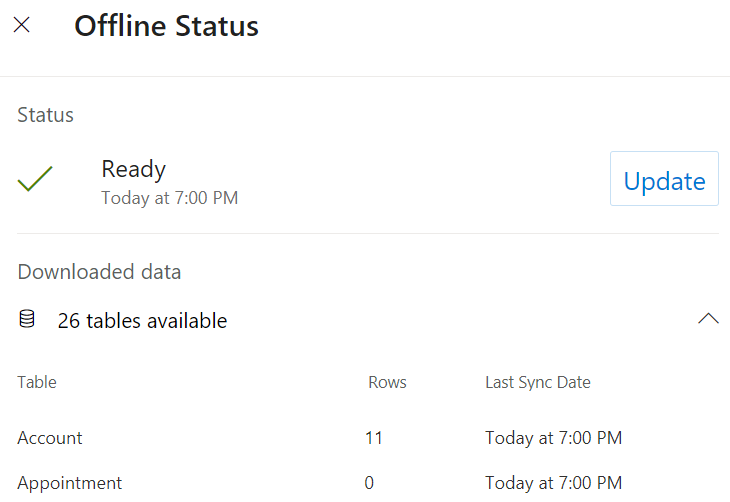
Потвърждавате, че офлайн профилът се мащабира до случаи на реална употреба. Ако не, оптимизирайте офлайн профила.
Внедрете приложението в остатъка от организацията си.
Потвърждавате, че всеки клас потребители в пускането може да се синхронизира успешно и да работи офлайн.
Тествайте дали вашите потребители имат всички необходими данни. Сравнете наличните данни, когато приложението е онлайн и когато е офлайн. Когато устройството е в самолетен режим, уверете се, че изгледите и формулярите показват същите данни, както в уеб браузър онлайн. Ако има разлики, коригирайте филтрите във вашите изгледи или коригирайте филтрите във вашия офлайн профил.
Потоци на бизнес процеси: Ако формулярът съдържа поток на бизнес процес, не забравяйте да добавите таблицата с поток на бизнес процес. За повече информация вижте Поддържани възможности.
Файлове и изображения: Ако вашият офлайн профил съдържа файлове и изображения, добавете таблици за тях. За повече информация вижте Конфигуриране на файлове и изображения в офлайн приложения , управлявани от модел, или Конфигуриране на файлове и изображения в офлайн приложения за платно. Използвайте персонализирани филтри, за да ограничите изтеглянето на критични файлове.
Времева скала: За да направите бележките в контролата на времевата линия (само за приложения, управлявани от модел) достъпни офлайн, добавете таблицата "Бележки " и таблицата " Потребители" към офлайн профила. Бележките могат да бъдат големи, ако потребителите качват изображения и видеоклипове, така че приложете персонализирани филтри към таблицата "Бележки ", за да ограничите времето за изтегляне.
Важно
Изтеглянията на данни може да са по-бавни, ако потребителите качват файлове, по-големи от 4 MB, в контролата на времевата линия. Ако потребителите трябва да качват файлове, по-големи от 4 MB, използвайте контрола за бързи бележки в Field Service или файлове/Изображения вместо времевата линия за подобряване на производителността.
Синхронизацията с Mobile Offline с мобилните устройства става периодично. Цикълът на синхронизиране може да продължи няколко минути в зависимост от латентността на мрежата на Azure, обемът на данните, за които е зададено синхронизиране, и скоростта на мобилната мрежа. Потребителите все още могат да използват мобилни приложения по време на синхронизацията.
Времето за първоначално изтегляне на метаданни се определя от общия брой таблици в офлайн конфигурираните модули на приложението. Уверете се, че сте конфигурирали само онези таблици и модули на приложения за офлайн, които са необходими за оптимизиране на работата за крайните потребители.
Уверете се, че всеки изглед, който искате да работите офлайн, не препраща към таблици, които не са конфигурирани за офлайн употреба. Например, ако приемем, че Акаунт е в офлайн профила, тогава изгледът на Акаунт, който препраща към основния контакт, когато Контакт не е в профила, не е наличен.
Промените в привилегиите за защита на даден потребител се актуализират по време на следващия цикъл на синхронизиране. До този момент потребителите могат да продължат да имат достъп до данни според предишните си привилегии за сигурност, но всички промени, които правят, се валидират по време на синхронизацията със сървъра. Ако вече нямат привилегии да правят промени за ред, те получават грешка и редът няма да бъде създаден, актуализиран или изтрит.
Всички промени в привилегията на потребител да вижда ред, няма да бъдат приложени на мобилното устройство до следващия цикъл за синхронизиране.
Mobile Offline зачита модела на защита за мобилни приложения и йерархичния модел на защита, с изключение на защитата на ниво поле и споделянето на полета.
- Оптимизиране на офлайн профила
- Конфигуриране на приложения за платно за офлайн
- Конфигуриране на приложения, управлявани от модел, за офлайн
- Конфигурирайте офлайн данни за мобилно приложение Field Service (Dynamics 365) (съдържа видеоклип)
- Пет съвета за прилагане на Field Service (Dynamics 365) мобилно приложение (блог)